发票通
发票通介绍
开票操作流程
首次运行系统设置
系统维护
分类代码维护
客户信息维护
打印设置(纸电一体)
打印插件安装(纸电一体)
界面设置
发票开具
发票红字(纸电一体)
外销发票(纸质普票)开具
差额发票开具
发票开具及打印(纸电一体)
非纸电一体发票开具
普票开具(非纸电一体)
电子普通发票开具(非纸电一体)
全电开具(非纸电一体)
发票开具及打印(非纸电一体)
专票开具(非纸电一体)
纸电一体发票开具
数电发票开具(纸电一体)
外销发票数电普票开具(纸电一体)
数电发票开票失败处理
外销发票处理
一文详解出口外销发票
外销发票设置
外销发票处理
查看报关单开票状态
发票查询
发票重开
发票导出
发票作废(纸电一体)
出口退税特有功能
打印发票&打印预览(纸电一体)
打印发票清单&预览发票清单(纸电一体)
标记状态
批量标记状态
统计
进阶功能
发票备注栏填写规则
发票拆分
发票拆分场景
拆分规则说明
拆分操作说明
发票合并
A4纸打印电子发票教程
通过rename 软件对下载的发票批量进行重命名
常见问题
电票常见问题
税务环境检测不通过
增值税开票系统相关说明
UKEY版开票软件操作指南
发票提醒功能
更新日志
本文档发布于[旭诺信息知识管理系统]
-
+
首页
通过rename 软件对下载的发票批量进行重命名
>发票通下载的发票命名格式默认为票据自编码+_+发票代码+发票号码+_购方企业名称+后缀名(.pdf),对于用户如需将业务表单中的其他字段加入到文件名中,可按照以下教程操作; # 获取ReName Pro批量命名软件 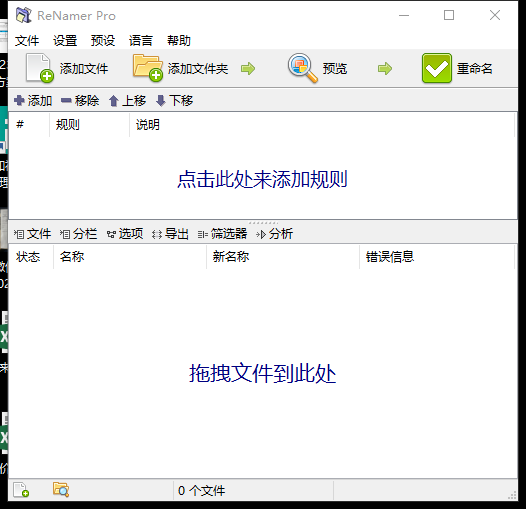 软件可自行到网上搜索下载,批量命名软件种类较多,请运行后看是否和截图一致,避免下载错误; # 发票通中批量下载发票文件 进入发票通,通过发票查询中,设置查询条件,选择下载的发票按钮,保存到客户指定文件夹中;   # 发票通中导出发票明细 在发票通中,用同样的查询条件,将发票明细的EXCEL表格进行导出 ==这一步务必确认导出的EXCEL表格主表的发票数量和下载的发票数量是否一致== 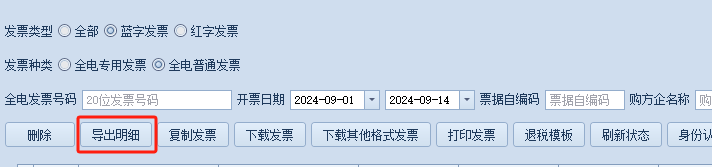 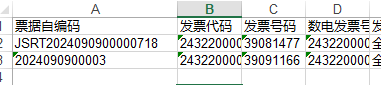 # 批量命名(以出口企业需要将报关单号体现在文件命中为例) >原文件名为2024090900003_24322000000339091166_XXX.pdf,报关号为AAA,如果需要最终将文件名命名为24322000000339091166_XXX_AAA.pdf 的格式 ## 去掉原有文件名中的票据自编码前缀 * 打开rename Pro软件,点击《添加文件夹》按钮,选中发票文件的目录 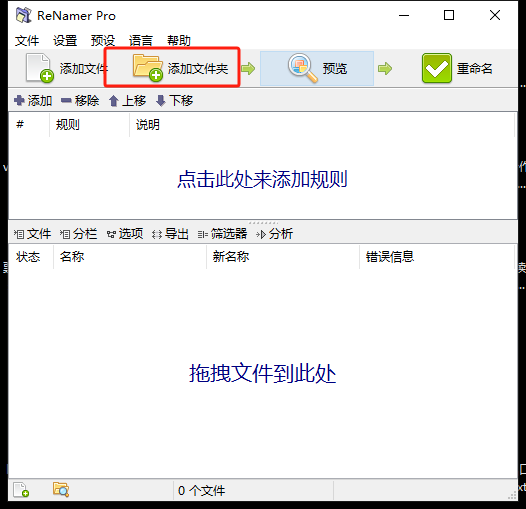 * 在规则窗体中,添加规则,点击《添加》按钮 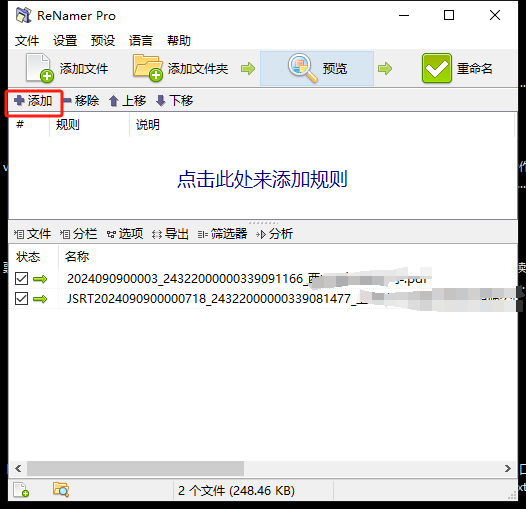 * 在左侧列表中,选择规则为《删除》,并在配置界面中,按照下图进行设置; 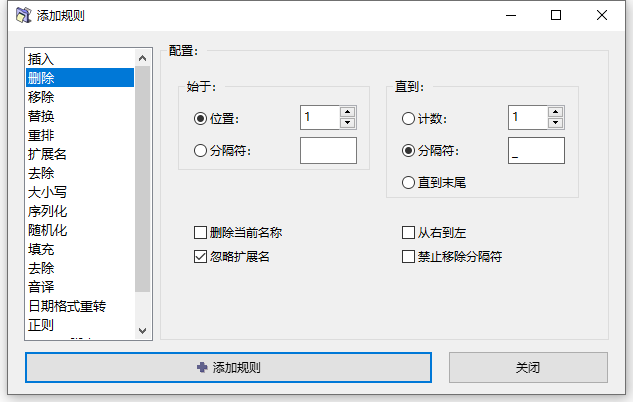 这里的含义是从删除原文件中第一个_符号前的字符,由于原文件命中第一个_符号前是票据自编码,这样设置,正好可以把文件名中的票据自编码删除,从而将发票代码发票号码放在第一个位置,这样方便我们在后续根据发票号码匹配业务字段,将业务字段显示在文件名中做好准备; * 添加规则后,可在处理区中进行预览,点击重命名,可以完成文件名的重命名; 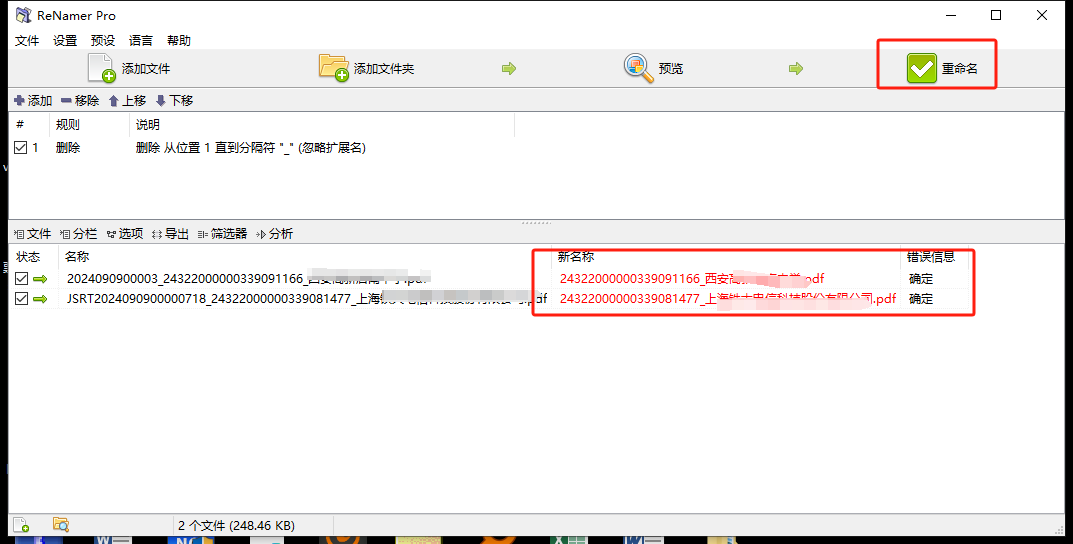 * 执行成功后,清除规则,避免多次命名 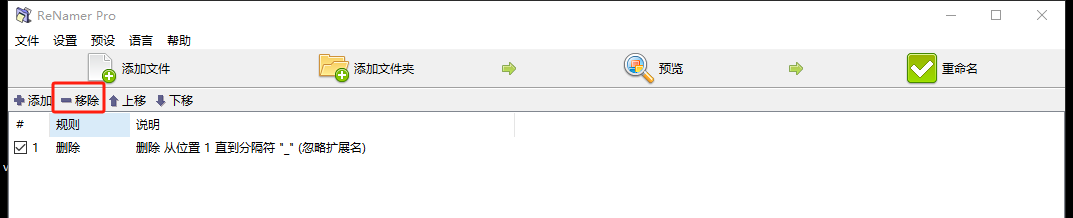 ## 添加用户输入规则 >在执行此步骤前,需要将发票号和业务字段的对应关系已经准备好,同时外部数据中,以发票代码发票号码进行升序排列,同时,rename Pro软件中,加载文件夹中,也点一下文件名,让软件也同样以文件名升序进行排列,这样才能确保粘贴到用户输入中的新文件名字段顺序按照文件名相同的顺序进行命名; * 数据预处理 比如我们需要将报关单号命名到文件名中,导出的发票明细中,我们可以找到发票明细表,只保留发票号码、报关单号这两列;由于报关单号是21位的,我们需要用left函数取报关单号的前18位;然后将21位报关单号这一列删除; 选中发票号码这一列,可以在EXCEL的数据-去除重复项,选中数据扩展,并按照只按照发票号码一列进行去除; 去重后,再次确认去重后的发票号码和文件夹中发票的数量是否一致; 然后选中发票号码这一列,将此列按照升序进行排列,排列后,可以在rename Pro软件中查看发票列表中的文件名和表格中的文件名顺序是否一致; 在rename Pro 软件中的添加手工输入规则,将报关单号18位的那一列复制粘贴到配置项中的,《输入新文件名》窗体中,同时选择《插入到当前名称后》选项 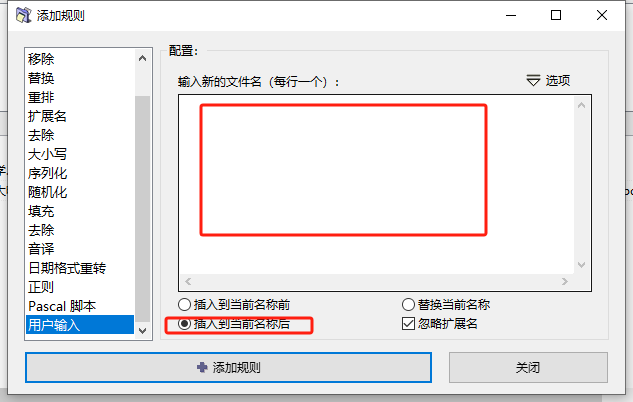 规则添加后,在预览窗体中可以查看命名后的效果,确认无误后,点击《重命名》按钮,完成文件的批量命名;
张金铭
2024年9月14日 17:42
0 条评论
转发文档
收藏文档
上一篇
下一篇
评论
手机扫码
复制链接
手机扫一扫转发分享
复制链接
Markdown文件
PDF文档
PDF文档(打印)
分享
链接
类型
密码
更新密码